Einen Epson Printer und Druckmodi synchronisieren
Teil I
- Installieren Sie den Comm-Treiber für den Sure-Color-Drucker (SC) von Epson.
- Installieren und öffnen Sie das Epson Control Dashboard.
- Wählen Sie Medieneinstellungen.
- Suchen Sie nach dem benötigten Profil und laden Sie es über das Cloud-Symbol herunter.
- Übertragen Sie das Profil auf den Drucker (muss auf beiden Seiten sichtbar sein, damit es funktioniert).
- Kopieren Sie auf der Startseite die Seriennummer des Druckers in das Dashboard.
In der Warteschlange:
- Gehen Sie zu Geräte > Druckmodi verwalten und klicken Sie auf Druckmodi synchronisieren.
- Geben Sie die Seriennummer des Druckers ein und klicken Sie auf OK.
Die Synchronisierung kann eine Weile dauern. - Nach Abschluss werden die Profile aus dem Epson Control Dashboard als Druckmodi in der Warteschlange angezeigt.
Hinweis: Wenn Teil I das Problem nicht löst, gehen Sie zu Teil II.
Teil II
Epson has three new printers that Fiery can drive, which are 64” wide solvent machines: S40600, S60600, and S80600.
The Epson Control Dashboard is installed, which is used to control the printer and manage the print modes, and Fiery has sync feature that can be used to get print modes from the Dashboard.
Die Epson-Software hat einen Fehler, der dazu führt, dass sie mit bestimmten Antivirenprogrammen (z. B. AVG) nicht korrekt synchronisiert wird, da die ICC-Profile aus dem Dashboard mit einer Dateigröße von Null Byte extrahiert werden.
This is a known bug in the Epson Control Dashboard code (not Fiery code) and to make the Epson software work correctly, you need to disable all the Web-based browsing protection. In AVG ist dies sowohl der Online-Shield als auch der Surf-Shield im Abschnitt Schutz beim Surfen im Web (LinkScanner, Online Shield) (wodurch der gesamte Schutz für Web-Browsing deaktiviert wird).
Ähnliche Probleme mit anderen Antivirenprogrammen sind möglich.
Wenn die Synchronisierung über das Dashboard nicht möglich ist, probieren Sie die manuelle Methode:
- Navigieren Sie zu Geräte > Druckmodi verwalten.
- Klicken Sie auf Importieren.
- Klicken Sie auf die Schaltfläche mit den Auslassungspunkten (
 ) und navigieren Sie zu C:\Benutzer\Öffentlich\Dokumente\Epson\Control Dashboard\S40.
) und navigieren Sie zu C:\Benutzer\Öffentlich\Dokumente\Epson\Control Dashboard\S40.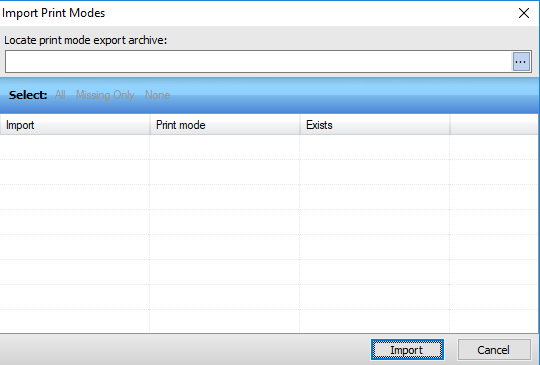
- Wählen Sie die EMX-Datei für das Material aus, für das Sie einen Druckmodus benötigen.
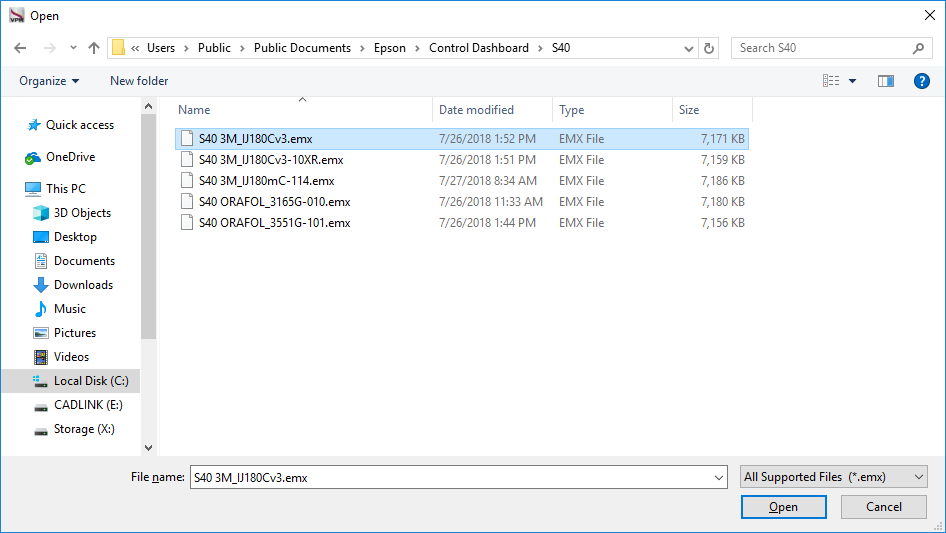
- Warten Sie, bis die Liste ausgefüllt ist, und wählen Sie alle benötigten aus.
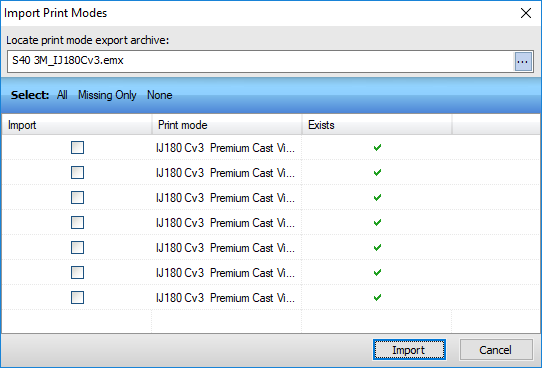
- Klicken Sie auf Importieren.
Die Druckmodi stehen nun in der Warteschlange zur Verfügung.